Automatiniai sistemos atnaujinimai gali būti labai erzinantys. Taip, visi suprantame, kad mūsų įrenginio aparatinė įranga turi būti suderinama su jo programine įranga. Taip, klaidas reikia pašalinti. Taip, mes nusipelnėme naujausių programinės įrangos technologijų atnaujinimų. Tačiau, kad ir kaip visa tai būtų įdomu, automatiniai programinės įrangos atnaujinimai taip pat gali būti nemalonūs
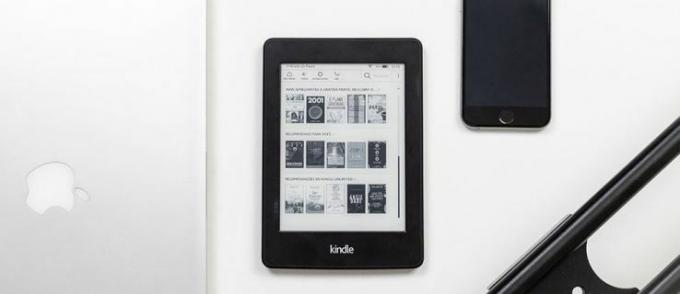
Ne todėl, kad visi automatiniai programinės įrangos naujinimai yra nereikalingi. Tiesą sakant, jie yra būtini, jei norite, kad įrenginiai būtų atnaujinti ir veiktų sklandžiai. Tačiau yra argumentas, kad visada geriau rankiniu būdu atnaujinti įrenginio operacinę programinę įrangą. Pirma, todėl, kad galite tai padaryti savo laiku. Antra, jei dabartinė programinės aparatinės įrangos versija nesukelia problemų, nėra jokios paskatos atnaujinti OS.
Šiame straipsnyje parodysime, kaip išjungti automatinius „Kindle Fire“ naujinimus.
Tai ne pasivaikščiojimas parke
Išjungti automatinius sistemos naujinimus „Kindle Fire“ nėra lengva. Tai nėra tik skirtuko išjungimo atvejis. Yra keletas būdų, kaip blokuoti automatinius sistemos atnaujinimus. Pvz., Naudojant antrąją toliau pateiktą parinktį, reikės išjungti „Kindle“ OS. Tačiau turime nepamiršti, kad „Amazon“ nuolat ieško būdų, kaip blokuoti šiuos metodus, leidžiančius nepertraukiamai atlikti automatinius sistemos atnaujinimus.
1 būdas
Tai gali atrodyti kvailai, tačiau paprasčiausias būdas išjungti automatinius „Kindle Fire“ naujinimus yra tiesiog išjunkite „Wi-Fi“. Turėtumėte vėl įjungti „Wi-Fi“ tik tada, kai reikia pirkti arba atsisiųsti programėlę. Išskyrus tai, geriau uždaryti ryšį.
Tačiau tai nėra visiškai patikimas metodas. Jei jums reikia išjungti „Wi-Fi“, kad „Kindle“ nebūtų atnaujinamas automatiškai, tikriausiai turėtumėte persvarstyti, ar jums reikia vieno iš šių įrenginių. Tai pasakius, „Fire“ planšetinio kompiuterio laikymas toliau nuo interneto yra geras būdas apsisaugoti nuo pačių naujinių. Tai taip pat galima padaryti įjungus „Kindle Fire“ į lėktuvo režimą, tačiau argumentas prieš tai išlieka tas pats.
2 būdas
Dabar tai yra šiek tiek sudėtinga, tačiau taikant šiek tiek lengva tai padaryti.
1 žingsnis
Pirmiausia turėsite išjungti savo „Kindle Fire“ OS. Tai galima padaryti prijungus „Kindle Fire“ prie asmeninio ar „Mac“ kompiuterio ir tada įsišaknijus „Amazon“ OS. Internete galite rasti daugybę išteklių, kad sužinotumėte, kaip išjungti savo įrenginį. Peržiūrėkite šį nuodugniai išsamų įrašą GroovyPost, kuriame paaiškinama, kaip lengvai įsitvirtinti „Kindle Fire“ OS!
2 žingsnis
Dabar, kai įgalinote „Kindle Fire“ OS, turėsite atsisiųsti ES File Explorer failų tvarkyklė iš „Amazon“ programų parduotuvės. Tai nemokama ir jums nekainuos nė cento.

3 veiksmas
Atidarykite ES failų naršyklę ir bakstelėkite Meniu mygtuką. Po skirtuku atidarykite Nustatymai tada naršykite pagrindinius nustatymus, kad surastumėte Šaknies nustatymai.
4 veiksmas
Dabar, kai atidarytas šakninių nustatymų skirtukas, pažymėkite kiekvieną langelį šiame puslapyje. Šiuo metu įrenginys paklaus, ar norite suteikti ES File Explorer padidintus leidimus. Norėdami tęsti procesą, turėsite su tuo susitaikyti.
5 veiksmas
Kai atliksite pirmiau minėtus veiksmus, jūsų ES File Explorer pradės veikti kaip visavertis šakninis katalogas. Turėtumėte naudoti Aukštyn mygtuką, norėdami pereiti į /system/etc/security/ directory/. Saugos aplanke turėsite ištrinti otacerts.zip arba perkelkite jį į atsisiuntimų aplanką. Nerekomenduosime ištrinti parinkties, nes visada geriau perkelti otacerts.zip į atsisiuntimų aplanką, kad būtų išsaugotas. Taip pat galite perkelti jį į kitą aplanką, kol pašalinsite jį iš saugos aplanko.

Nebegausite automatinių naujinimų
Įsitikinę, kad otacerts.zip failas perkeliamas, jūsų „Kindle Fire“ nustos automatiškai atnaujinti. Retkarčiais turėsite nustatyti rankinius programinės įrangos atnaujinimus. Suteikite savo įrenginiui leidimą atnaujinti programinę įrangą, kai to norite.
Kadangi nebegalite gauti automatinių naujinimų, jūsų šakninis aplankas išliks nepakitęs ir nesuges. Todėl, jei vėliau nenorite tyčia atlikti sistemos pakeitimų rankiniu būdu, problemų neturėtų kilti.
Mėgaukitės, kad jūsų netrukdys automatiniai atnaujinimai!
Tikimės, kad šis vadovas buvo naudingas. Jei gaunate automatinius naujinimus net atlikę aukščiau nurodytus veiksmus arba jei kyla papildomų problemų, praneškite mums toliau pateiktoje komentarų skiltyje. Mes padarysime viską, kad jūsų „Kindle Fire“ nuolatos nesiatnaujintų ir nesukeltų nepageidaujamo galvos skausmo.




